仕事でOutlookを使用している人も多いかと思いますが、皆さんは祝日の設定をどうしていますか?
祝日がお休みである職種なら、一目で休みってわかるようにしたいですよね。

私は仕事柄、海外の人とやり取りする機会が多かったのですが、海外の人からしたら日本の祝日なんていつかわかりません。
そこで、祝日は「外出中」に設定することで、私が出社している日を相手に可視化しています。
ここでは、日本の祝日をOutlookのカレンダーで外出中にする方法を記載します。
Outlookに日本の祝日を取り込む
デフォルトのOutlookには祝日が取り込まれていないため、まずはそれを取り込むところから開始します。
Outlookの「ファイル」>「その他…」>「オプション」>「予定表」 を開きます。
「予定表オプション」の「祝日の追加(A)」を押下します。
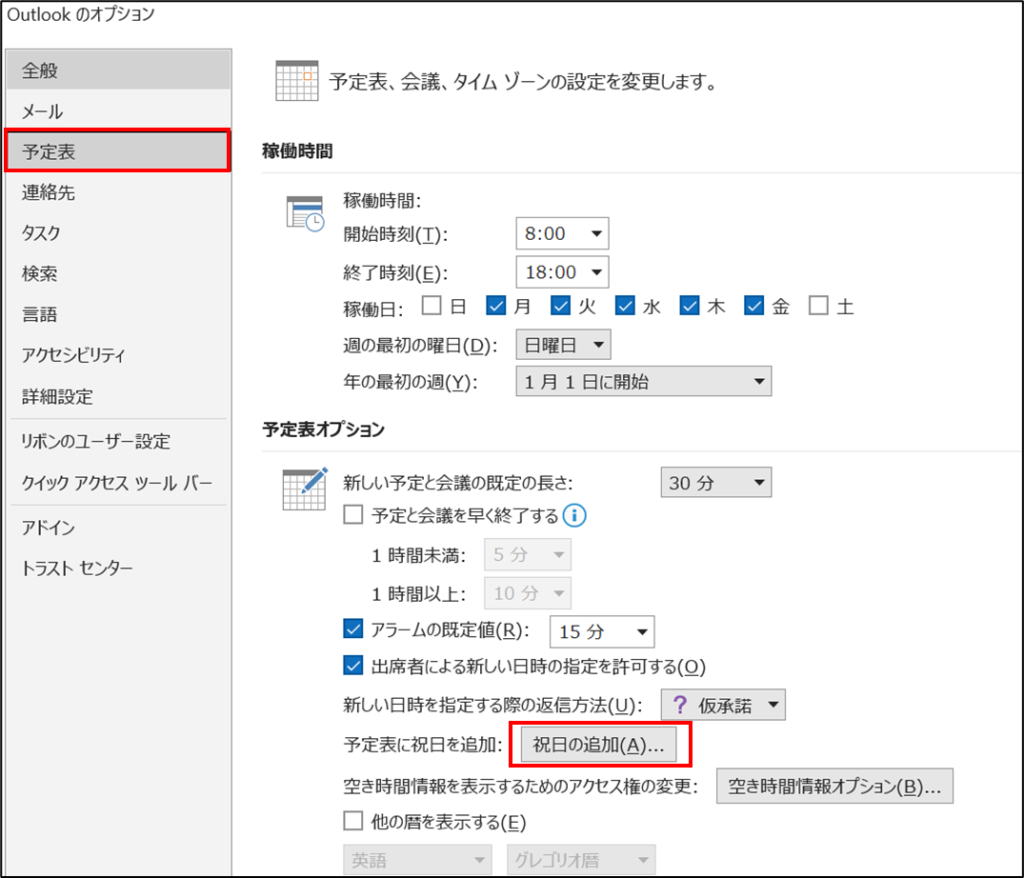
日本を選択し、OKボタンを押します。
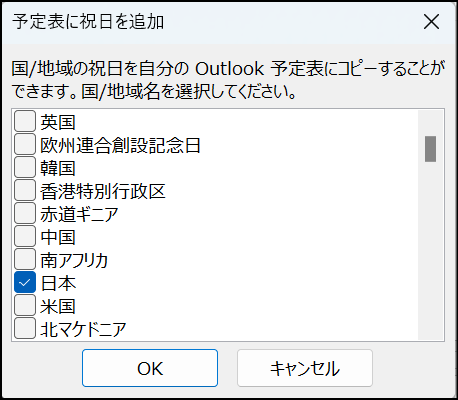
しばらく祝日のインポートが行われるので、終了するのを待ちます。インポートが終わったら表示されているポップアップをOKボタンを押下して閉じます。
これで祝日情報が入ります。

取り込んだ祝日情報を全て外出中に設定する
1.祝日を一つ開き(どれでもよい)、公開情報を「外出中」に設定します。
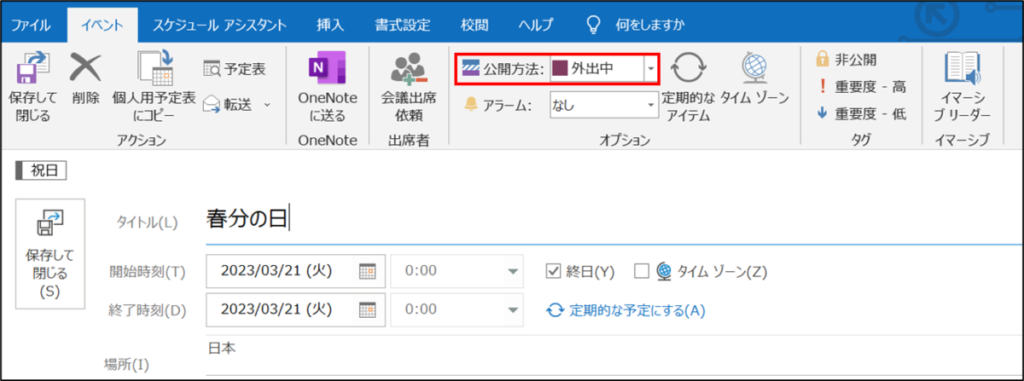
2.「祝日」のカテゴリを作成します。
先程外出中に設定した祝日を開き、左上にある「祝日」タグを右クリックします。
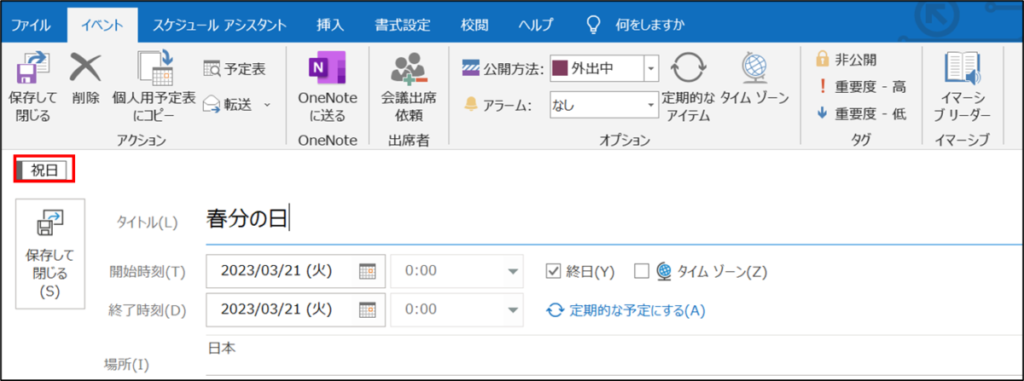
「すべての分類項目(A)…」を押下して、「色分類項目」ポップアップを出力させます。
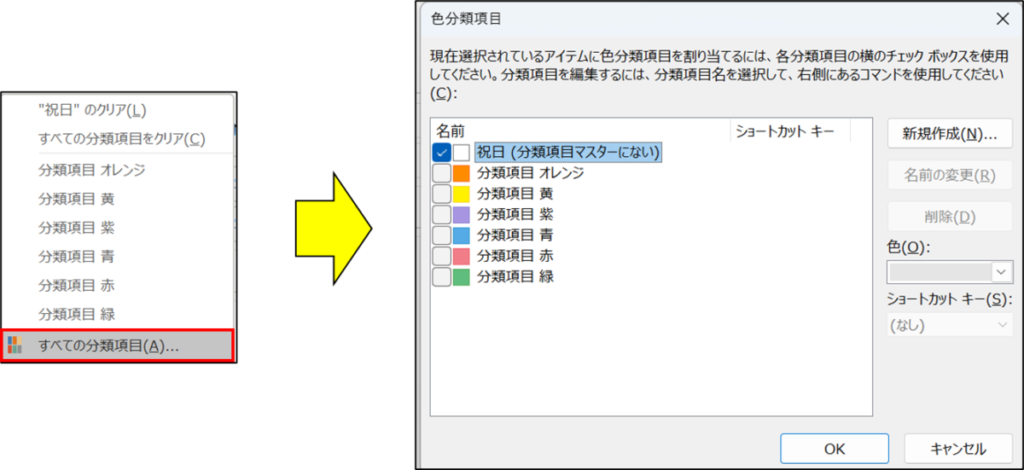
祝日(分類項目マスターにない)が選択されている状態で、「新規作成」を押下します。
その後、「新しい分類項目の追加」ポップアップが出てくるので、名前に「祝日」を入れ、色は自分の好みの色を選択して「OK」ボタンを押下して閉じます。
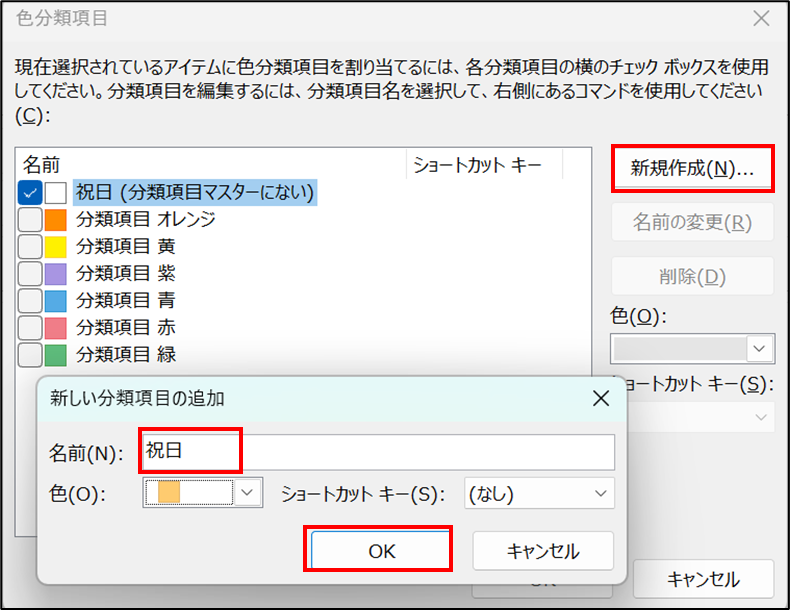
「色分類項目」に祝日マスタが設定されたら、OKボタンを押下して画面を閉じます。
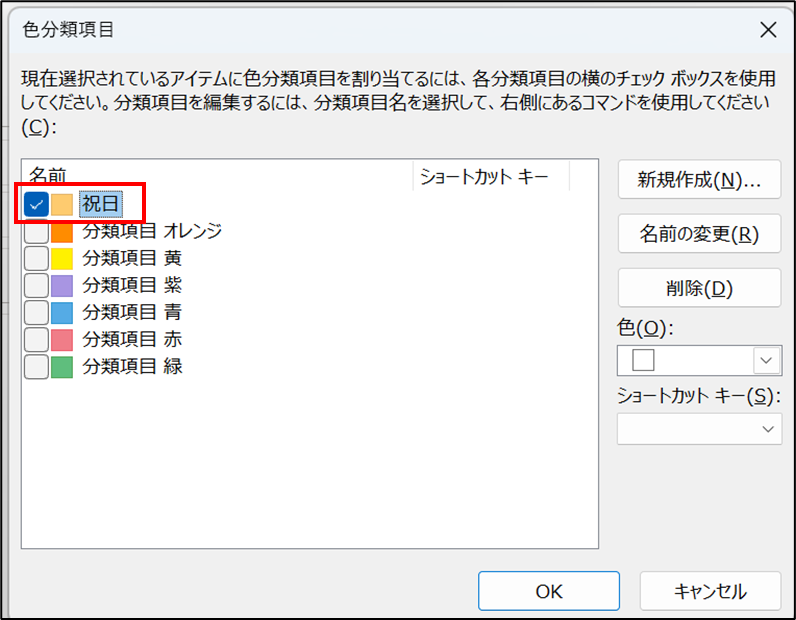
3.「祝日」に設定されたイベントを、全て外出中にします。
「表示」>「ビューの変更」>「一覧」を選択し、ビューをリスト状にします。
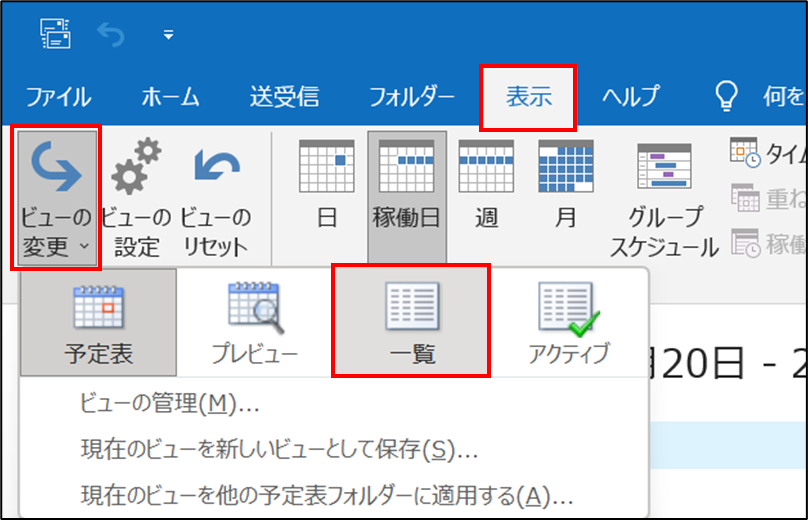
「ビューの設定」を押下し、「ビューの詳細設定:一覧」を表示させます。
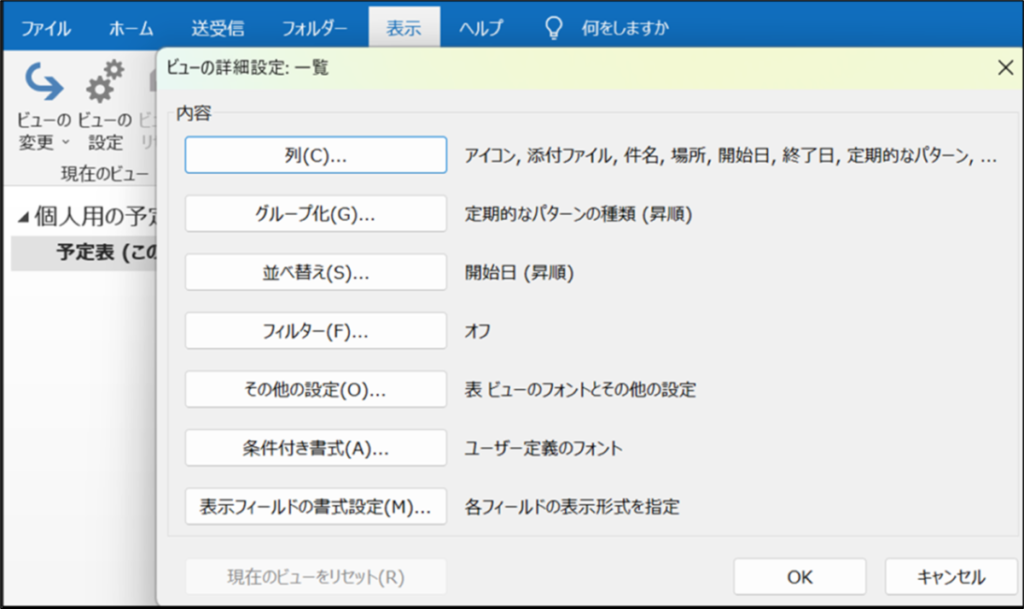
「グループ化」を選択し、表示された「グループ化」ポップアップにて、優先されるフィールドを「予定の公開方法」にし、並び順は「降順」にします。OKボタンを押下して「グループ化」ポップアップを閉じます。
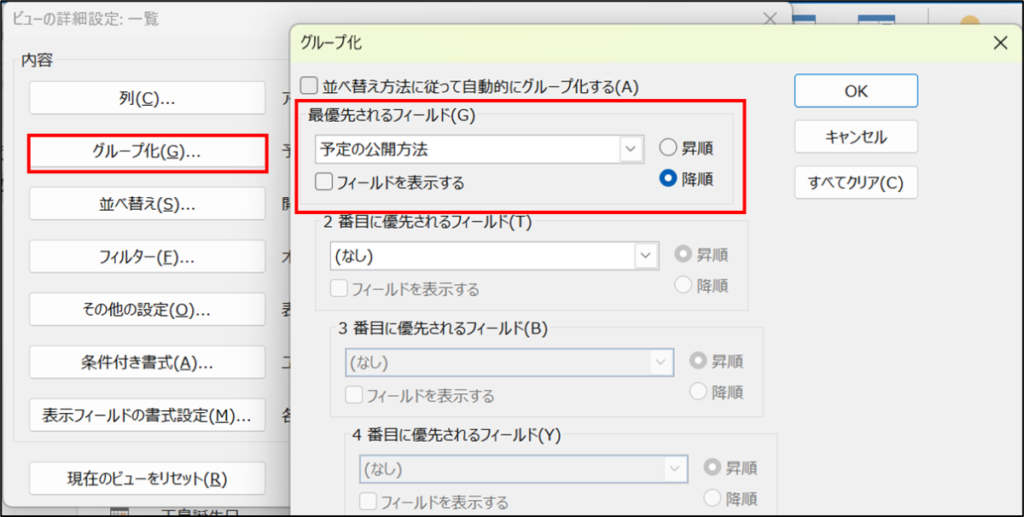
続いて、「ビューの詳細設定:一覧」から「フィルター」を選択します。
表示された「フィルター」ポップアップにて「詳細設定」を開き、分類項目に「祝日」と入力します。
最後にOKボタンを押下して閉じます。
「ビューの詳細設定:一覧」についても、OKボタンを押下して閉じます。
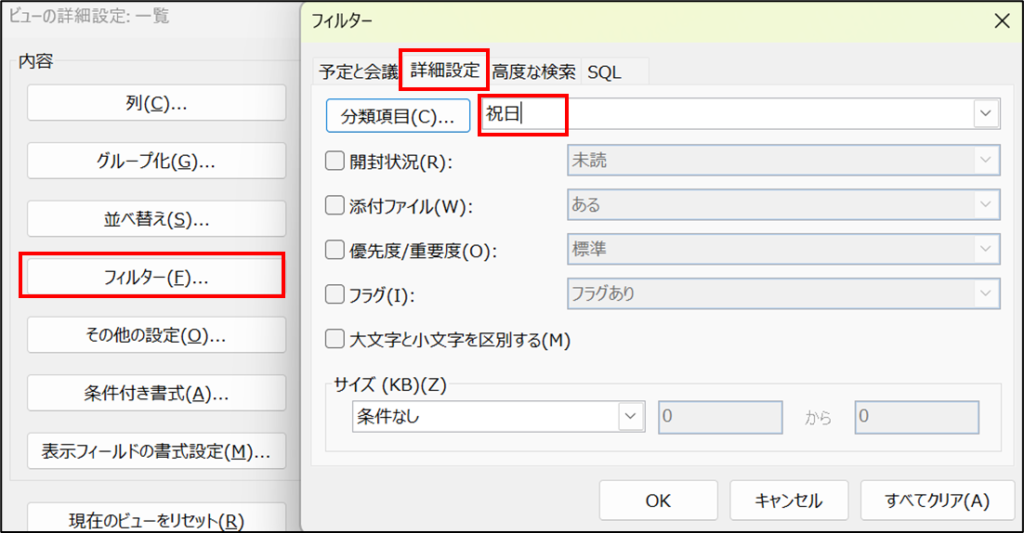
以上の操作をすることで、下図のように最初に「外出中」に設定した祝日が一番上に配置され、その他の祝日がその下にグループ化されて表示されます。(外出中のグループと、空き時間のグループに分けられています。)
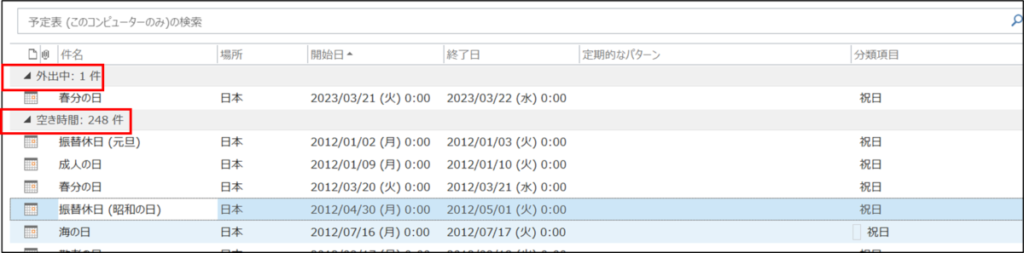
空き時間に設定されている祝日を全て選択し、外出中のところへドラッグアンドドロップします。
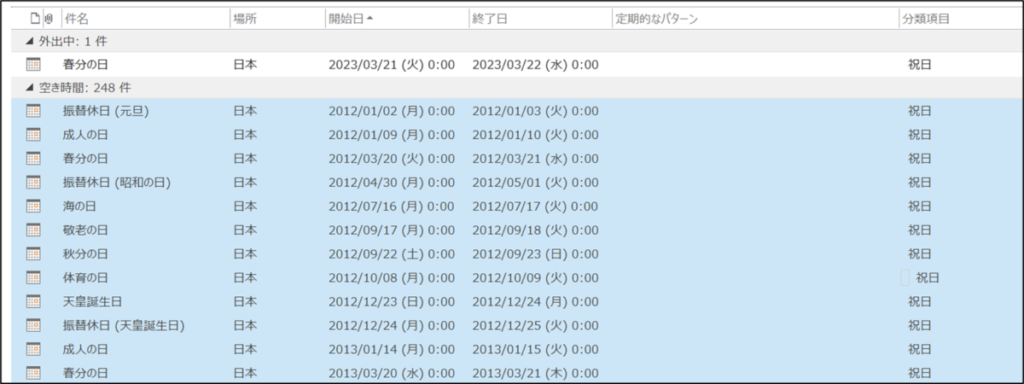
すると、下図のようにすべての祝日が外出中のグループの中に入ります。

最後に、「表示」タブ>「ビューの変更」>「予定表」を押下すれば、全祝日が外出中に設定されていることが確認できます。
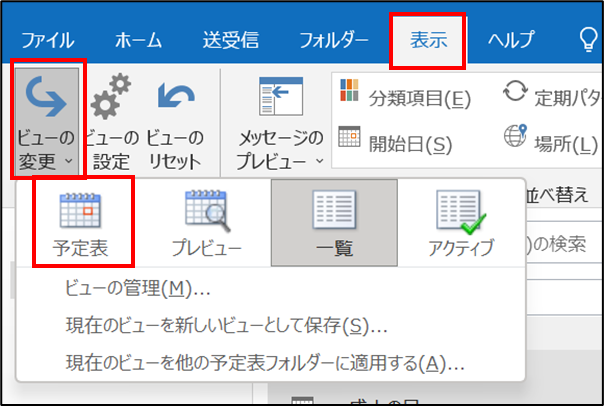

なお、今回の記事作成については、こちらの記事を参考にさせていただきました。



コメント